Die Listenansicht
Durch Antippen der Immobilienverwaltung rufen Sie die Listenansicht der Immobilien auf. Es werden die ersten 30 Immobilien angezeigt, sortiert nach Erstellungsdatum - neuste zuerst.
Am Ende der Liste können Sie über verschiedene Schaltflächen z.B. auf die nächste Seite mit weiteren 30 Immobilien gelangen oder aber ans Ende Ihrer Liste springen.


Wischen zwischen den Immobilienbildern

In der Listenansicht der Immobilien können Sie sich nun alle Immobilienbilder anzeigen lassen, ohne die Immobilie zu öffnen. Wischen Sie hierfür mit dem Finger von rechts nach links oder andersherum, um zu nächsten bzw. letzten Bild der Immobilie zu gelangen. Ein Mausfunktion ist im Browser über Pfeile links und rechts gegeben.
Landscape-Ansicht der Immobilien
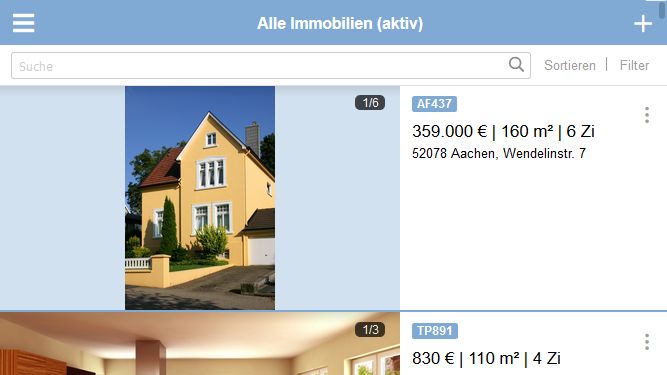
Um in die Landscape-Ansicht der Immobilien zu gelangen, drehen Sie einfach Ihr mobiles Gerät um 90°. Die Landscape-Anischt funktioniert nur, wenn auch die Funktion 'Automatisch drehen' Ihres mobilen Gerätes aktiv ist.
Suchen, Sortieren und Filtern von Immobilien

In der mobilen Version von onOffice befindet sich das Suchfeld über der Immobilienliste. Durch dieses Suchfeld können Sie nach Angaben wie der Immobiliennummer, dem Eigentümer oder geografischen Angaben der Immobilie (Straße oder Ort) suchen. Sobald eine Eingabe erfolgt, wechselt das Lupensymbol und es wird ein 'X' zum Zurücksetzen der Suche angezeigt. Bitte beachten Sie, dass die alte Suche nach der Immobiliennummer nicht mehr über die vorangestellte Raute funktioniert, es kann direkt die richtige Immobiliennummer eingegeben werden.
Die Sortierung der Liste kann über die Schaltfläche Sortieren geändert werden. Wird die Sortierung geändert, wird diese beim nächsten Aufruf der Immobilienliste beibehalten.
Sie können auch die Immobilienliste über Filter einschränken. Tippen Sie hierfür auf 'Filter' neben der Suchleiste. Nähere Informationen zum Immobilienfilter finden Sie hier. Wenn sie auch Ergebnisse außerhalb des Filters anzeigen wollen können Sie unter den Treffern auf den Button “Suchergebnisse ohne Filter anzeigen” klicken. So werden auch Treffer angezeigt, welche nicht über den Filter gefunden werden.
3-Punkt-Menü
Über das 3-Punkte-Menü können Sie schnell Aktionen für einen Immobiliendatensatz ausführen. Sie können Aktivitäten schreiben, Aufgaben erstellen, E-Mails schreiben, Exposés versenden oder die Details der Immobilie aufrufen. Haben Sie einen Punkt gewählt, gelangen Sie über den Zurück-Button wieder zur Immobilienlistenansicht.
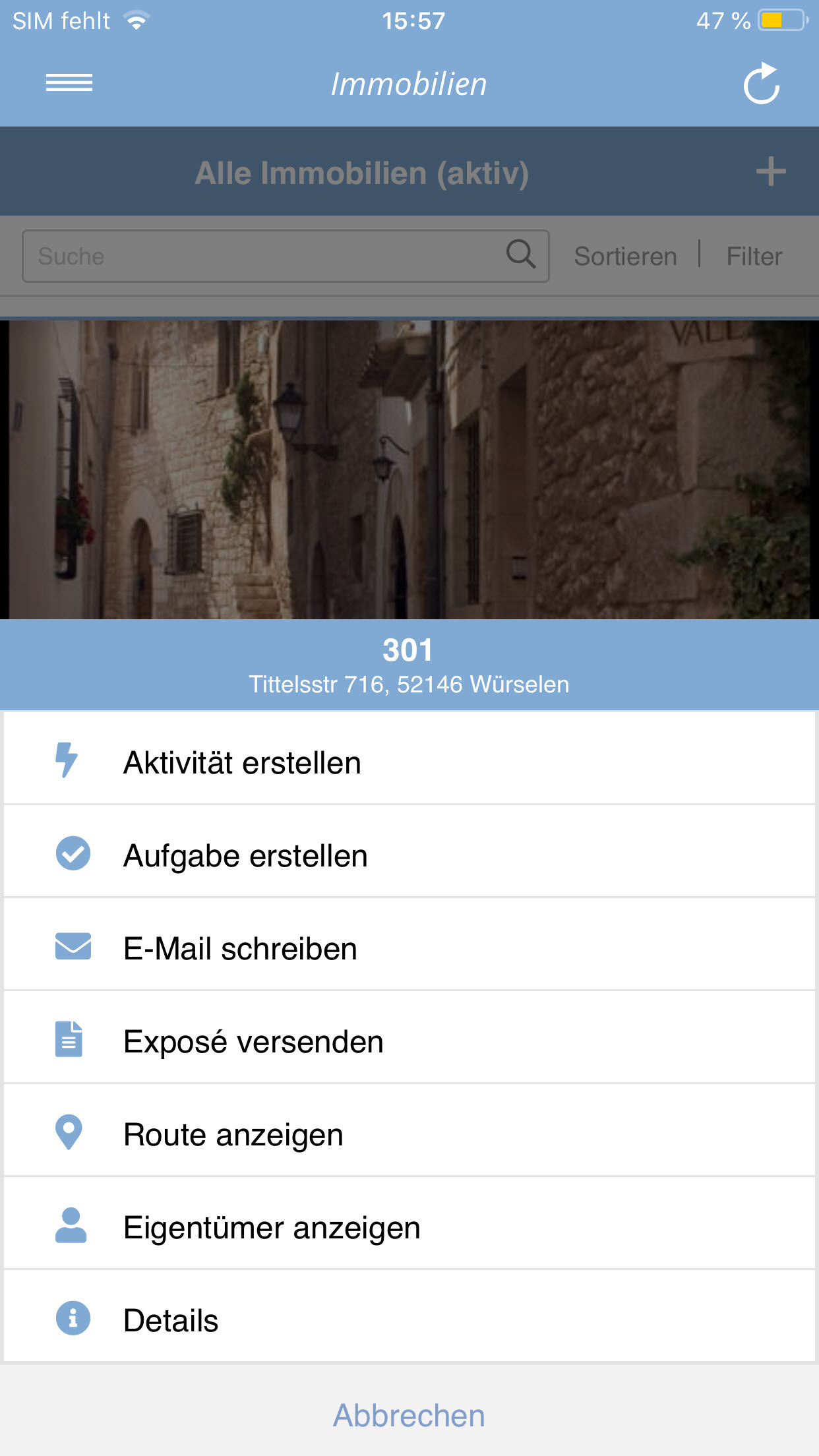
Optionen im 3-Punkte-Menü
- Aktivität erstellen
Sie können für die Immobilie, bei der das 3-Punkte-Menü getippt wurde direkt eine Aktivität schreiben. Es öffnet sich der Aktivitätendialog der Immobilie, in welchem Aktionsart und Typ, sowie weitere Inhalte eingetragen werden können. - Aufgabe erstellen
Tippen Sie auf diesen Punkt um direkt ein Aufgabe mit der Immobilie als Verknüpfung zu erstellen. - Termin erstellen
Legen Sie einen Termin in welchem die Adresse direkt verknüpft ist. - E-Mail schreiben(APP)
Es kann eine E-Mail mit der Immobilie als Verknüpfung geschrieben werden. - Exposé versenden
Tippen Sie auf diesen Punkt, um direkt ein Exposé zu versenden. Es öffnet sich direkt die Adressliste, in welcher Sie die Adresse, welch angeschrieben werden soll, wählen können. - Route anzeigen
Wenn die Immobilie richtig eingetragen ist, öffnet sich Google Maps mit der Adresse der Immobilie. Über einen weiteren Klick einen Route zur Immobilie erstellt werden. - Eigentümer anzeigen
Über diese Funktion öffnet sich der Eigentümer-Adressdatensatz. - Details
Öffnet, wie ein Klick aufs Immobilien-Titelbild, die Detailansicht der Immobilie.